
Profil to zapisana grupa ustawień sieciowych. Profile są wyświetlane na liście profili. Profile są przydatne podczas przełączania się między sieciami. Dla każdej sieci bezprzewodowej można skonfigurować inne profile. W ustawieniach profilu można uwzględniać nazwę sieciową (SSID), tryb działania i ustawienia zabezpieczeń.
Profil tworzy się podczas łączenia z siecią bezprzewodową.
Kreator zarządzania profilami przeprowadza użytkownika przez ustawienia wymagane do połączenia z siecią bezprzewodową. Po zakończeniu profil jest zapisywany i dodawany do listy profili. Ponieważ te ustawienia sieci bezprzewodowej są zapisywane, kiedy karta sieci bezprzewodowej znajdzie się następnym razem w zasięgu danej sieci bezprzewodowej, połączenie następuje automatycznie.
Na liście profili wyświetlane są istniejące profili. Gdy karta znajduje się w zasięgu sieci bezprzewodowej, program Intel PROSet/Wireless skanuje listę profili w poszukiwaniu zgodnego profilu. Jeśli zgodny profil zostanie znaleziony, nastąpi automatyczne połączenie z siecią.

Ikony stanu profilu sieciowego wskazują, czy karta jest skojarzona z siecią, rodzaj wykorzystywanego trybu działania oraz czy włączone jest szyfrowanie zabezpieczające. Ikony są wyświetlane obok nazwy profilu, na liście profili.
Nazwa |
Opis |
|
Profile to ustawienia sieciowe umożliwiające łączenie karty sieci bezprzewodowej z punktem dostępu do sieci (tryb infrastruktury) lub z komputerem (tryb urządzenie z urządzenie, czyli ad hoc), który nie korzysta z punktu dostępu. |
||
Nazwa sieci |
Nazwa sieci bezprzewodowej (SSID) lub komputera. |
|
Ikony połączenia. Ikony stanu profilu sieciowego wskazują poszczególne stany połączenia karty z siecią bezprzewodową, typ trybu działania oraz czy używane są zabezpieczenia sieci. |
||
Niebieskie kółko: Karta sieci bezprzewodowej została skojarzona z punktem dostępu lub komputerem (tryb ad hoc). Jeśli zabezpieczenia sieci 802.1x dla profilu są włączone, oznacza to, że karta sieci bezprzewodowej została skojarzona i uwierzytelniona. |
||
|
Wskazuje tryb Sieć (Infrastruktura). |
|
|
Wskazuje tryb Urządzenie z urządzeniem (ad hoc). |
|
Wskazuje profil administratora. |
||
|
W sieci bezprzewodowej używane jest szyfrowanie zabezpieczające. |
|
Strzałki
|
Strzałki służą do określania preferowanej kolejności profili, na potrzeby automatycznego łączenia.
|
|
Połącz |
Łączenie wybranego profilu z siecią bezprzewodową. |
|
Tworzenie nowego profilu przy użyciu Kreatora profili. Więcej informacji na ten temat można znaleźć w sekcji Tworzenie nowego profilu. |
||
Usuwanie wybranego profilu z listy profili. Więcej informacji na ten temat można znaleźć w sekcji Usuwanie profilu. |
||
Edytowanie zawartości istniejącego profilu. Aby edytować profil można również kliknąć dwukrotnie profil na liście. Więcej informacji na ten temat można znaleźć w rozdziale Edytowanie istniejącego profilu. |
||
|
Eksportuj/importuj: Umożliwia importowanie profili zdefiniowanych przez użytkownika do listy profili i eksportowanie profili z listy. Profile połączeń bezprzewodowych mogą być importowane do listy automatycznie. Więcej informacji na ten temat można znaleźć w sekcji Importowanie i eksportowanie profili. |
|
Zamknij |
Zamyka okno zarządzania profilami. |
|
Jeśli karta znajduje się w zasięgu sieci bezprzewodowej, dla której istnieje zgodny profil, następuje automatyczne połączenie z tą siecią. Jeśli w zasięgu znajduje się również sieć o niższym priorytecie profilu, można wymusić połączenie z siecią o niższym priorytecie profilu. Można to wykonać w programie Intel PROSet/Wireless lub przy użyciu ikony na pasku zadań.
Ręczne łączenie z profilem w programie Intel PROSet/Wireless
Ręczne łączenie z profilem przy użyciu paska zadań
Wybierz sieć z listy Sieci bezprzewodowe. Kliknij przycisk Połącz. Kreator tworzenia profili sieci bezprzewodowej przeprowadza użytkownika przez czynności wymagane do utworzenia profilu i połączenia z siecią. W trakcie tego procesu Kreator próbuje wykryć odpowiednie ustawienia zabezpieczeń.
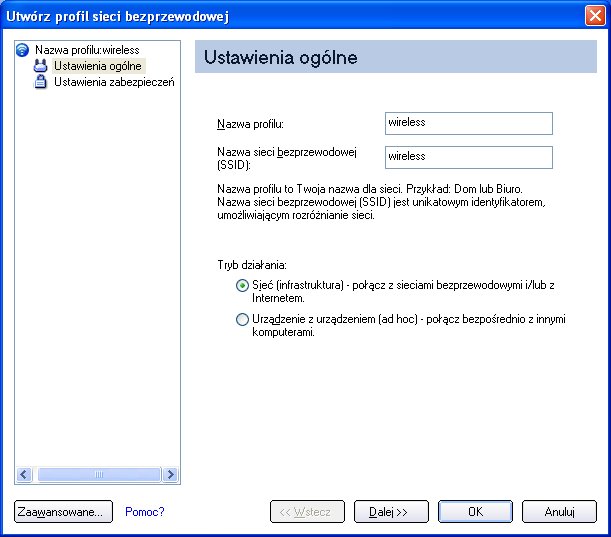
Aby utworzyć nowy profil i połączyć się z siecią bezprzewodową:
Nazwa |
Opis |
Nazwa profilu sieci bezprzewodowej. Po skonfigurowaniu sieci bezprzewodowej wybranej z listy Sieci bezprzewodowe nazwa profilu jest taka sama, jak nazwa sieci bezprzewodowej (SSID). Nazwę tę można zmienić na bardziej opisową lub dostosować ją do własnych wymagań. Przykłady: Moja sieć w biurze, Sieć domowa Edyty, Sieć firmy ABC |
|
Nazwa punktu dostępu sieci bezprzewodowej używana przez kartę sieci bezprzewodowej, na potrzeby połączenia. Identyfikator SSID musi być dokładnie zgodny z nazwą punktu dostępu do sieci bezprzewodowej. Uwzględniana jest w nim wielkość liter. W przypadku konfigurowania sieci bezprzewodowej wybranej z listy Sieci bezprzewodowe identyfikator SSID jest pobierany z listy sieci bezprzewodowych. Nie można i nie należy go zmieniać. Pusty identyfikator SSID: Jeśli karta sieci bezprzewodowej odbiera pusty identyfikator sieciowy (SSID) z ukrytego punktu dostępu, na liście Sieci bezprzewodowe wyświetlana jest wartość <brak emisji SSID>. Należy podać rzeczywisty identyfikator SSID punktu dostępu. Po nawiązaniu połączenia na liście dostępnych sieci znajduje się zarówno pusty identyfikator SSID, jak i skojarzony identyfikator SSID. |
|
Sieć (Infrastruktura): Łączenie z punktem dostępu. Sieć infrastrukturalna składa się z co najmniej jednego punktu dostępu oraz co najmniej jednego komputera z kartą sieci bezprzewodowej. Połączenie tego typu jest używane w sieciach domowych, sieciach korporacyjnych w hotelach i innych obszarach w celu zapewnienia dostępu do sieci i/lub Internetu. Urządzenie z urządzeniem (ad hoc): Łączenie bezpośrednio z innymi komputerami w sieci bezprzewodowej ad hoc. Połączenie tego typu jest użyteczne w przypadku łączenia dwóch lub więcej komputerów. Połączenie to nie zapewnia dostępu do zasobów sieciowych ani do Internetu. |
|
Zaawansowane |
Kliknij przycisk Zaawansowane, aby uzyskać dostęp do strony Ustawienia zaawansowane. Strona Ustawienia zaawansowane umożliwia konfigurowanie opcji automatycznego łączenia i automatycznego importu, uruchamiania aplikacji, ustawiania hasła dla profilu i określania adresu punktu dostępu na potrzeby łączenia z kartą (obowiązkowy punkt dostępu). Więcej informacji na ten temat można znaleźć w rozdziale Ustawienia zaawansowane. |
Dalej |
Przechodzenie do strony Ustawienia zabezpieczeń. |
OK |
Kończy tworzenie nowego profilu z bieżącymi ustawieniami. |
Anuluj |
Zamyka Kreatora profili i anuluje wprowadzone zmiany. |
Pomoc? |
Zawiera informacje Pomocy dla tej strony. |
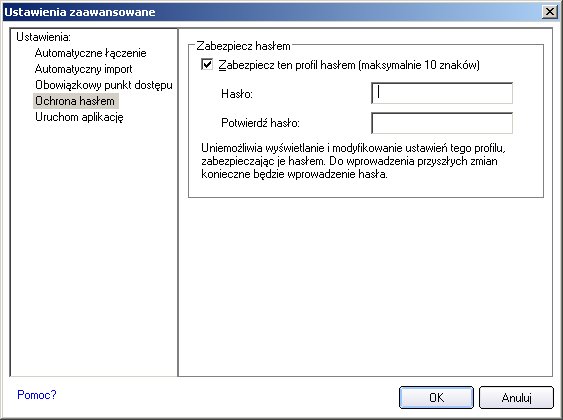
Nazwa |
Opis |
Automatycznie (ustawienie domyślne): Zaznacz, aby oprogramowanie Intel PROSet/Wireless automatycznie łączyło się z danym profilem, kiedy znajdzie się w zasięgu. Na żądanie: Zaznacz, aby uniemożliwić automatyczne łączenie profilu, gdy sieć znajduje się w zasięgu. Jest to przydatne na przykład wtedy, gdy połączenie bezprzewodowe jest płatne i użytkownik nie chce automatycznie nawiązywać połączenia, gdy znajdzie się w zasięgu sieci. Aby połączyć się z siecią:
|
|
Umożliwia administratorowi sieci łatwe przenoszenie wybranego profilu na inne komputery. Gdy wyeksportowany plik zostanie umieszczony w katalogu Wireless\AutoImport innego komputera, profil zostanie automatycznie zaimportowany przez oprogramowanie Intel PROSet/Wireless. |
|
Obowiązkowy punkt dostępu: Wymusza łączenie karty sieci bezprzewodowej z punktem dostępu przy użyciu określonego adresu MAC. Należy wprowadzić adres MAC punktu dostępu (BSSID): 48 bitów, 12 cyfr w formacie szesnastkowym. Na przykład: 00:06:25:0E:9D:84. Ta funkcja jest niedostępna w trybie działania ad hoc. Brak zaznaczenia: Czyszczenie bieżącego adresu. |
|
|
|
Po połączeniu z profilem automatycznie uruchamia plik wsadowy, plik wykonywalny lub skrypt. Na przykład, przy każdym połączeniu użytkownika z siecią bezprzewodową automatycznie uruchamiana może być sesja VPN.
|
|
OK |
Zamykanie okna i zapisywanie ustawień. |
Anuluj |
Zamyka i anuluje zmiany. |
Pomoc? |
Informacje Pomocy dla tej strony. |
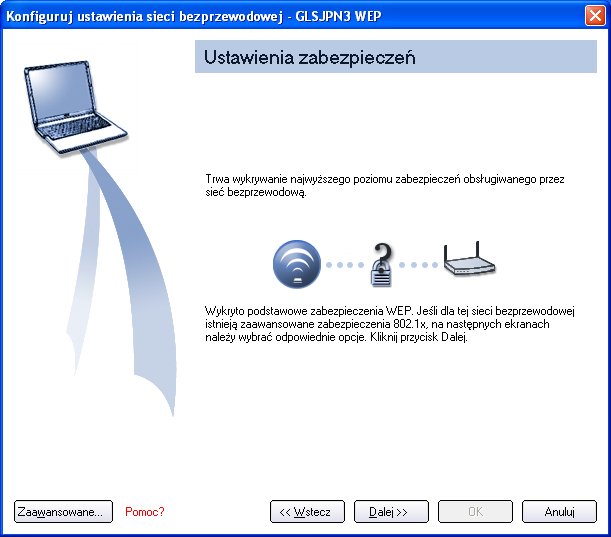
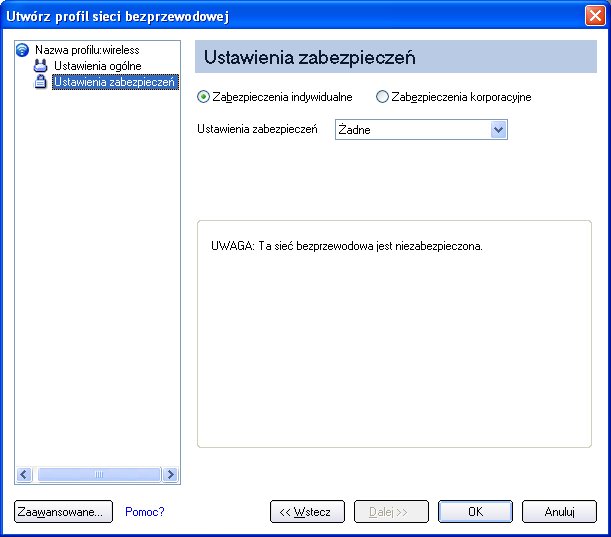
Aby dokonać edycji istniejącego profilu:
Aby usunąć profil:
Jeśli połączenie z siecią jest nadal aktywne:
Aby zabezpieczyć istniejący profil hasłem:
Umożliwia importowanie profili zdefiniowanych przez użytkownika do listy profili i eksportowanie profili z listy. Profile połączeń bezprzewodowych mogą być importowane do listy automatycznie.
UWAGA: Informacje na temat eksportowania profili administratora można znaleźć w sekcji Pakiety administratora.
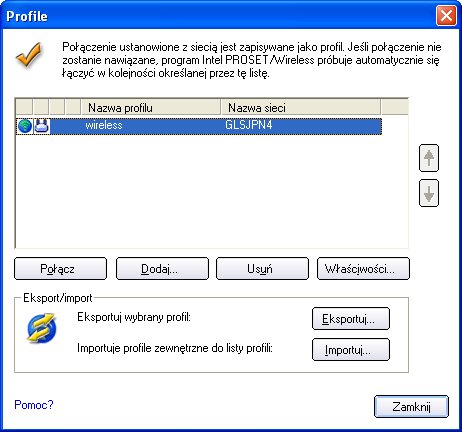

Aby zaznaczyć wiele profili:
Aby zaimportować profile ręcznie:
Administrator może konfigurować automatyczne importowanie profili na listę profili. Program Intel PROSet/Wireless monitoruje folder importu, znajdujący się na dysku twardym, w celu pobrania nowych profili. Tylko profile z zaznaczonym polem wyboru Włącz automatyczny import na stronie Ustawienia zaawansowane mogą być importowane automatycznie. Jeśli na liście profili istnieje już profil o takiej samej nazwie, wyświetlane jest powiadomienie o odrzuceniu lub zaakceptowaniu importowanego profilu. Jeśli profil zostanie zaakceptowany, istniejący profil zostanie zastąpiony.
Wszystkie zaimportowane profile zdefiniowane przez użytkownika są umieszczane na końcu listy profili.
Zabezpieczone hasłem profile utworzone przez użytkownika można automatycznie importować z systemów zdalnych, a także je do nich eksportować. Zanim możliwe będzie edytowanie profilu zabezpieczonego hasłem, należy wprowadzić ustawione dla niego hasło. Więcej informacji na ten temat można znaleźć w sekcji Ustawianie hasła profilu.